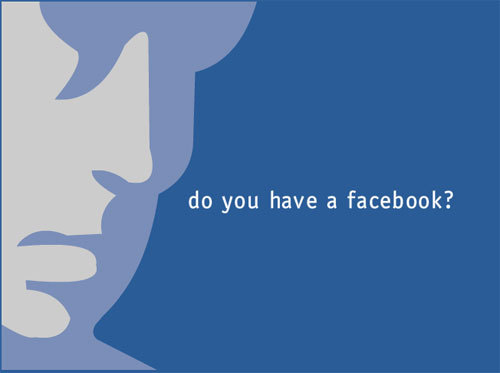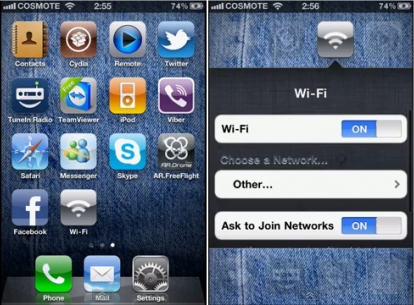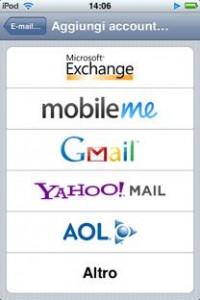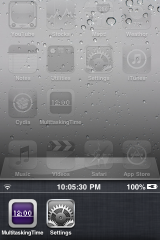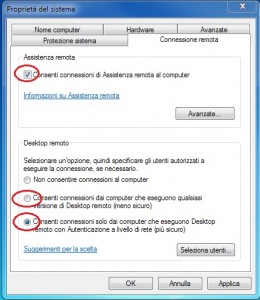Quando si parla di social network come Facebook, il tema più caldo è sempre quello della privacy: chi può accedere ai nostri dati? Cosa possono visualizzare? Credo che domande del genere ce le siamo posti tutti almeno una volta.
Quello che vi mostro adesso è un semplice metodo per rimuovere i nostri profili personali dalle ricerche di Google: eh si, anche i nostri profili vengono “indicizzati” e quindi compaiono nei risultati di ricerca Google. Per evitare ciò, tutto quello che si deve fare è modificare alcune impostazioni privacy, direttamente dai nostri account Facebook…nulla di complicato.
Quello che dovete fare è recarvi alla pagina delle impostazioni di privacy e spuntare l’ opzione “Consenti”. Dopo aver confermato, sarà necessario un po’ di tempo affinchè il vostro profilo sparisca dalla ricerche…ma tranquilli, il risultato è assicurato!